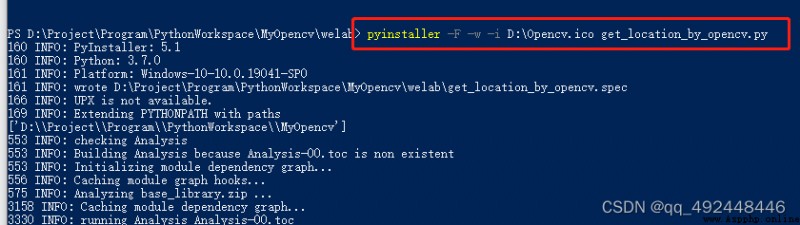對於python為什麼要打包成exe文件,是因為傳輸源文件以及源代碼給他人是需要配置好一定的環境才能進行編譯操作,而打包成exe文件就可以跟電腦軟件一樣打開就可以運行也可以分享給他人。
PS:本次教程,我們不用cmd命令的小黑窗;
本次教程使用:Windows PowerShell(X86)
記得使用:管理員運行
圖片最好使用ico後綴的圖片,要麼下載個格式轉換。自己轉換使用
1.1 安裝pyinstaller,使用安裝命令:
pip3 install pyinstaller
1.2 如果遇到需要更新版本請輸入:
pip install --upgrade pyinstaller
1.3 檢查是否正確安裝
1.4 稍等,水一下;
python打包工具眾多,推薦使用pyinstaller,本工具支持window和linux下使用。在windows下,大小為幾十kb的源文件,打包成exe文件可能為幾十兆,原因是把程序所引用的庫文件也一起打包在一起了。
二、python打包成exe文件(附帶圖標打包)
本次打包有兩種方法,根據自己勤快程度選擇吧!
2.1 第一種:cd到指定文件夾打包存放
第一步:移動到指定存放exe文件的文件夾
cd 文件夾路徑
例子: cd Project\Program\PythonWorkspace\MyOpencv\welab
第二步:打包就完事了(看代碼)
pyinstaller -F -w -i 路徑一(圖標) 路徑二(py文件)
例子:pyinstaller -F -w -i D:\Opencv.ico D:\Project\Program\PythonWorkspace\MyOpencv\welab\get_location_by_opencv.py
2.2 第二種方法:cd到py源文件夾內打包存放
第一步:移動到源文件文件內
cd 文件夾路徑
例子:cd D:\Project\Program\PythonWorkspace\MyOpencv\welab
第二步:還是打包就完事了(看代碼)
pyinstaller -F -w -i 圖標名.後綴 源文件.py
例子:pyinstaller -F -w -i D:\Opencv.ico get_location_by_opencv.py